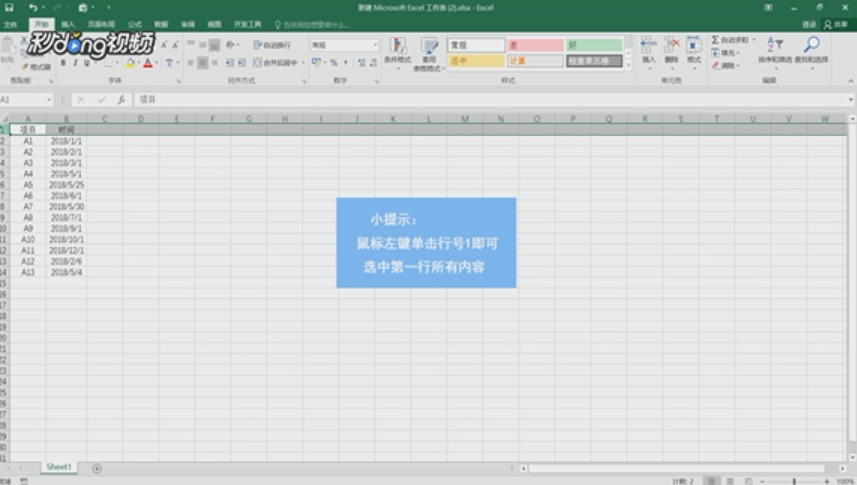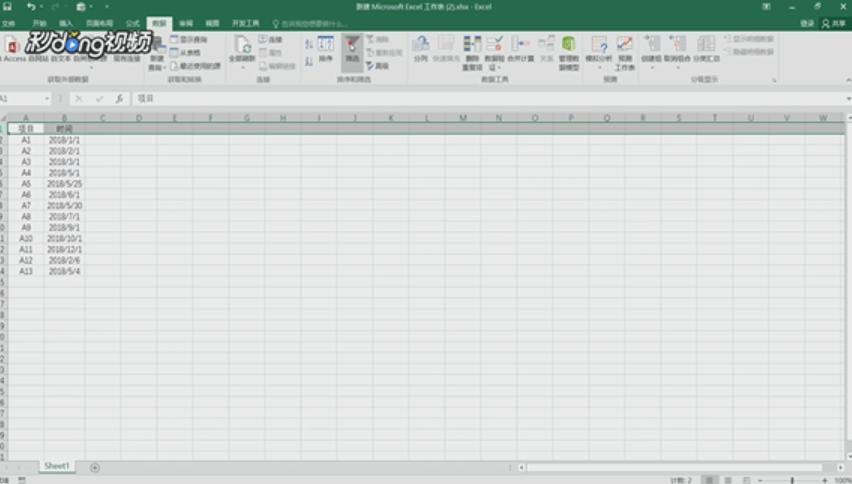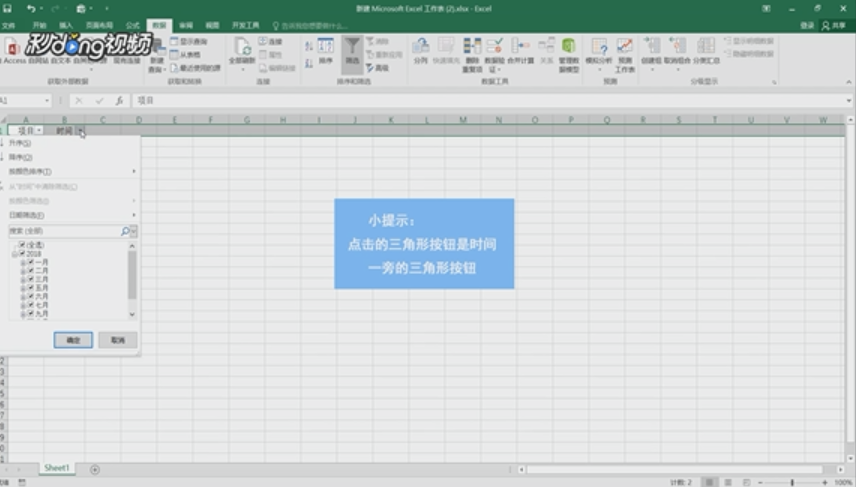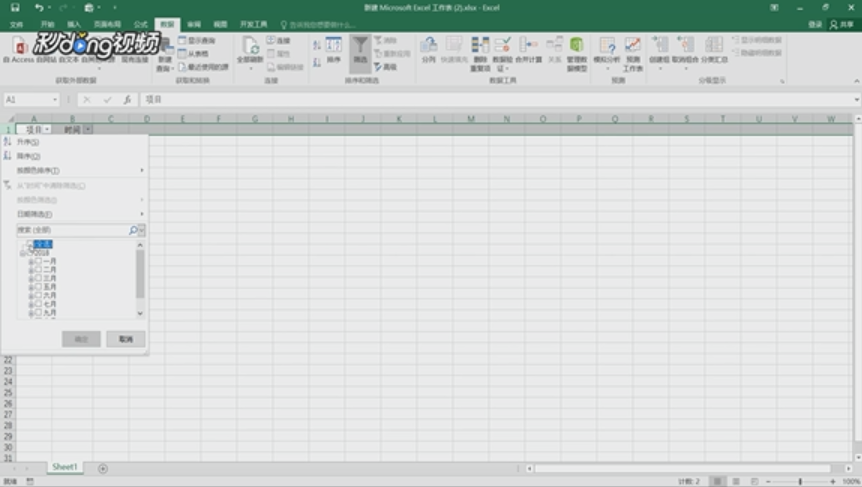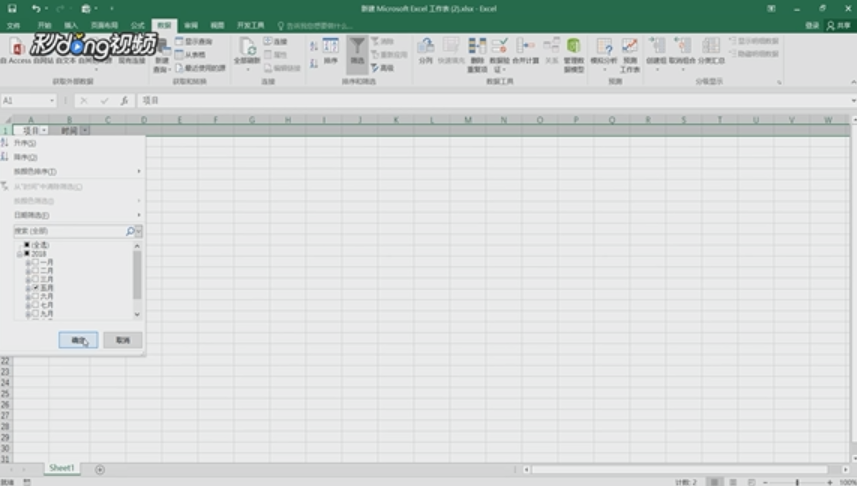Excel如何按月份来筛选相应的日期
1、以下面数据为例,筛选出五月份的内容。
2、选中标题栏的行号,以第一行为例,鼠标左键单击行号1即可。
3、单击菜单栏中的“数据”,打开相应的数据面板,找到排列和数据栏中的“筛选”按钮,按钮形状为漏斗。
4、进入筛选状态后,标题后的单元格右侧都会带一个下拉小三角形按钮。
5、点击”时间“右侧的小三角形,弹出筛选菜单,点击“全选”前面的方框,取消勾选。
6、勾选五月,单击“确认”即可。
声明:本网站引用、摘录或转载内容仅供网站访问者交流或参考,不代表本站立场,如存在版权或非法内容,请联系站长删除,联系邮箱:site.kefu@qq.com。
阅读量:81
阅读量:29
阅读量:31
阅读量:86
阅读量:44